Kustomisasi Gaya Gambar
Anda dapat mengustomisasi Gaya Gambar yang mana pun dengan mengubahnya dari pengaturan default. Untuk detail tentang kustomisasi [Monokrom], lihat Penyesuaian Monokrom.
-
Pilih [
: Gaya Gambar].

-
Pilih Gaya Gambar.

- Pilih Gaya Gambar yang akan disesuaikan, kemudian tekan tombol
.
- Pilih Gaya Gambar yang akan disesuaikan, kemudian tekan tombol
-
Pilih item.

- Untuk detail pengaturan dan efek, lihat Pengaturan dan Efek.
-
Set tingkat efek.


- Tekan tombol
untuk menyimpan pengaturan yang telah disesuaikan dan kembali ke layar pemilihan Gaya Gambar.
- Pengaturan apa pun yang Anda ubah dari nilai default ditampilkan dalam warna biru.
- Tekan tombol
Catatan
- Untuk perekaman film, [Kehalusan] dan [Ambang batas] pada [Ketajaman] tidak dapat diset (tidak ditampilkan).
- Dengan memilih [Pgtrn def.] pada langkah 3, Anda dapat mengembalikan pengaturan parameter masing-masing Gaya Gambar ke pengaturan defaultnya.
- Untuk memotret dengan Gaya Gambar yang telah Anda sesuaikan, pilih Gaya Gambar yang telah disesuaikan terlebih dahulu, kemudian potret.
Pengaturan dan Efek
| Ketajaman | ||||
| Kekuatan | 0: Penegasan garis luar lemah | 7: Penegasan garis luar kuat | ||
| Kehalusan*1 | 1: Halus | 5: Kasar | ||
| Ambang batas*2 | 1: Rendah | 5: Tinggi | ||
| Kontras | –4: Kontras rendah | +4: Kontras tinggi | ||
| Saturasi | –4: Saturasi rendah | +4: Saturasi tinggi | ||
| Nada warna | –4: Nada warna kulit kemerahan | +4: Nada warna kulit kekuningan | ||
1: Mengindikasikan ketebalan tepi yang dipertajam. Semakin kecil angka, semakin halus garis luar yang dapat dipertegas.
2: Ambang kontras antara bagian tepi dan area gambar di sekitarnya, yang menentukan penajaman tepi. Semakin kecil angka, garis luar akan semakin dipertegas ketika perbedaan kontras rendah. Namun, noise cenderung lebih jelas ketika angka lebih kecil.
 Penyesuaian Monokrom
Penyesuaian Monokrom
 Efek filter
Efek filter
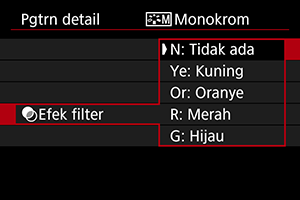
Dengan efek filter diterapkan pada gambar monokrom, Anda dapat membuat awan putih atau pohon hijau semakin menonjol.
| Filter | Contoh Efek |
|---|---|
| N: Tidak ada | Gambar hitam putih normal tanpa efek filter. |
| Ye: Kuning | Langit biru akan terlihat lebih natural, dan awan putih akan terlihat lebih jelas. |
| Or: Oranye | Langit biru akan terlihat sedikit lebih gelap. Pemandangan matahari terbenam akan terlihat lebih tajam. |
| R: Merah | Langit biru akan terlihat gelap. Daun gugur akan terlihat lebih jelas dan terang. |
| G: Hijau | Nada warna kulit dan bibir akan tampak lebih pucat. Daun pepohonan hijau akan terlihat lebih tajam dan terang. |
Catatan
- Meningkatkan [Kontras] akan membuat efek filter semakin menonjol.
 Efek rona
Efek rona

Dengan menerapkan efek rona, Anda dapat membuat gambar monokrom dalam warna yang dipilih. Efektif saat Anda ingin membuat gambar yang lebih impresif.